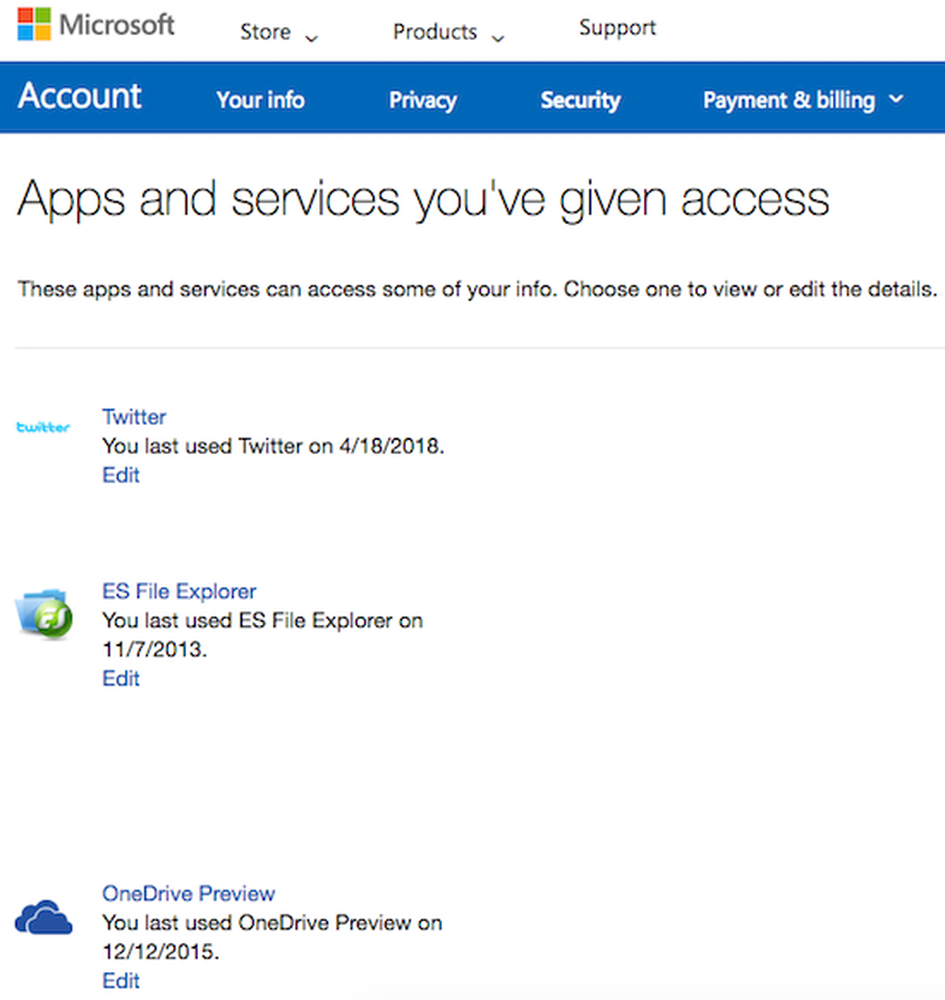Rimuovi la stampa 3D con la voce 3D Builder dal menu contestuale di Windows 10
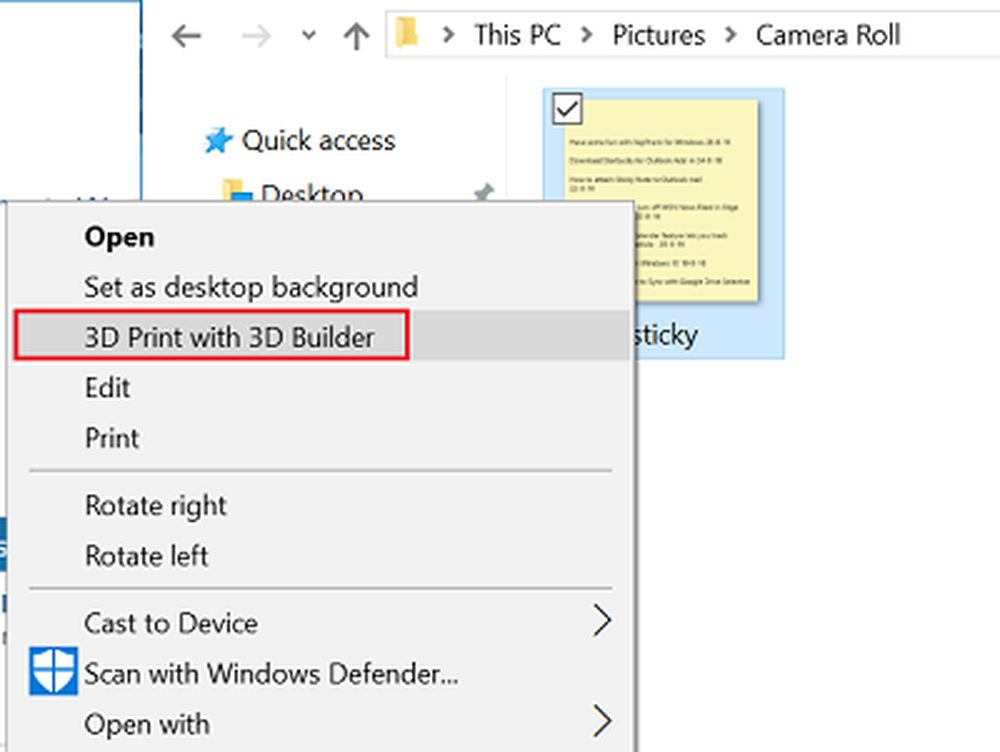
La maggior parte delle funzionalità dell'ultimo aggiornamento di Windows 10 sono state prontamente accettate dagli utenti come aggiunte di benvenuto. Tuttavia, alcuni di loro hanno lasciato un segno come visitatori non graditi. Stampa 3D con 3D Builder mi è apparso come uno di loro. Se hai appena finito di installare Windows 10 Anniversary Update, noterai che la voce del menu di scelta rapida di 3D Builder è stata aggiunta per i file di immagine.
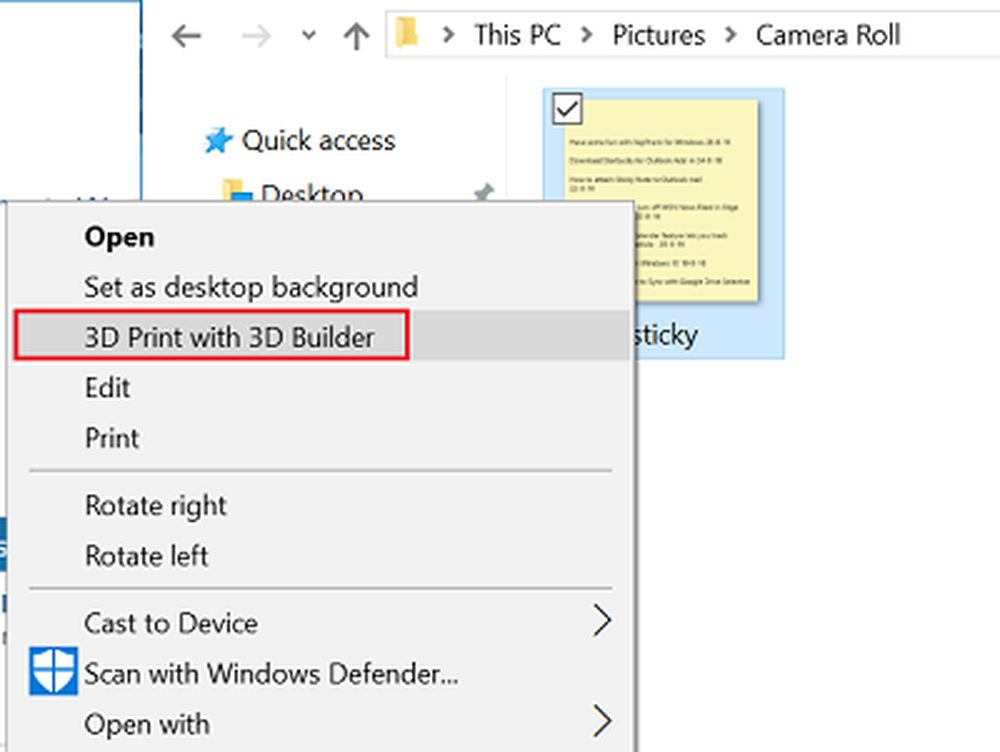
3D Builder è una fantastica applicazione che ha molti usi. Ad esempio, consente agli utenti di visualizzare, acquisire, personalizzare i file 3D stampandone il nome o facendo di più. Ma la sua aggiunta come una voce al menu di scelta rapida non è affatto desiderata, specialmente se non si ha alcuna utilità per 3D Builder.
Ogni volta che fai clic con il pulsante destro del mouse o tieni premuti i file .bmp, .jpg e .png, troverai l'opzione visualizzata. C'è un modo per eliminare questa funzionalità dal menu di scelta rapida? Certamente, c'è! Ecco come rimuovere la voce "Stampa 3D con generatore 3D" dal menu contestuale di Windows 10.
Alcuni utenti hanno segnalato che anche dopo aver disinstallato 3D Builder, le voci del menu contestuale continuano a rimanere. Se si affronta questo problema e si desidera rimuovere questo elemento, ecco come rimuovere la voce "Stampa 3D con generatore 3D" dal menu di scelta rapida di Windows 10.
Rimuovi la voce di menu Stampa 3D con 3D Builder
Il metodo prevede l'uso dell'editor del Registro di sistema. Quindi, prima di iniziare, creare prima un punto di ripristino del sistema o eseguire il backup del registro.
Fatto ciò, eseguire regedit per aprire l'editor del registro.
Vai alla seguente chiave di registro:
HKEY_CLASSES_ROOT \ SystemFileAssociations \ bmp \ Shell

Una volta lì, nel riquadro di sinistra, cerca il Stampa T3D sottochiave. Fai clic destro su di esso e seleziona Elimina.
Ripeti i passaggi sopra menzionati anche per le seguenti voci - es. elimina la sottochiave Stampa T3D qui:
- HKEY_CLASSES_ROOT \ SystemFileAssociations \ .jpg \ Shell \ T3D Print
- HKEY_CLASSES_ROOT \ SystemFileAssociations \ .png \ Shell \ T3D Print